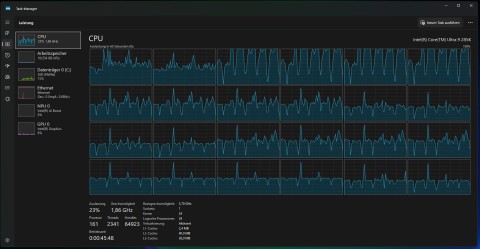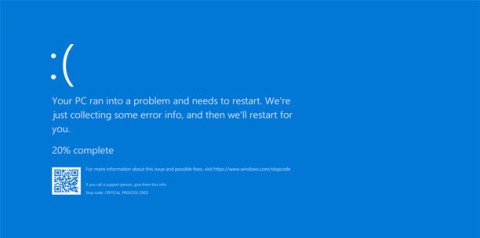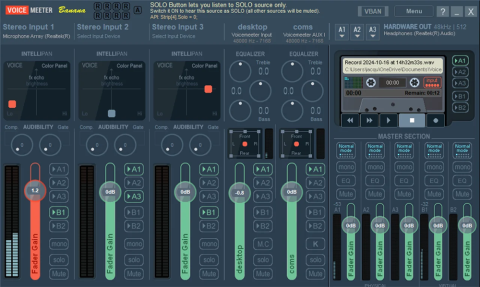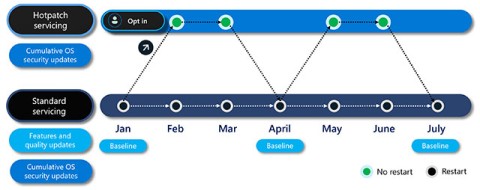Microsoft, Windows 11, 10에 대한 Bluetooth LE 오디오 요구 사항 및 지원 세부 정보 공개

Microsoft는 2023년 5월에 Windows 11 22H2 KB5026446(빌드 22621.1778)(Moment 3라고도 함)을 통해 Bluetooth LE(저에너지) 오디오 지원을 도입했습니다.
2025년 1월 21일부터 Microsoft는 빌드 23H2 또는 22H2를 실행하는 모든 적격 PC에 Windows 11 24H2를 자동으로 배포합니다. 하지만 많은 사용자는 24H2의 해결되지 않은 버그에 대해 우려하고 있는데, 이는 시스템 안정성에 영향을 미치고 특히 게임 성능을 저하시킬 수 있습니다. 그렇다면 아래 지침에 따라 Windows 11 24H2 업데이트를 차단하고 23H2 또는 22H2 버전만 유지할 수 있습니다.
Windows 11 24H2 업데이트를 차단하는 방법
1단계:
Windows 인터페이스에서 검색창에 키워드 gpedit를 입력한 다음 아래에 표시되는 그룹 정책 편집을 클릭합니다.
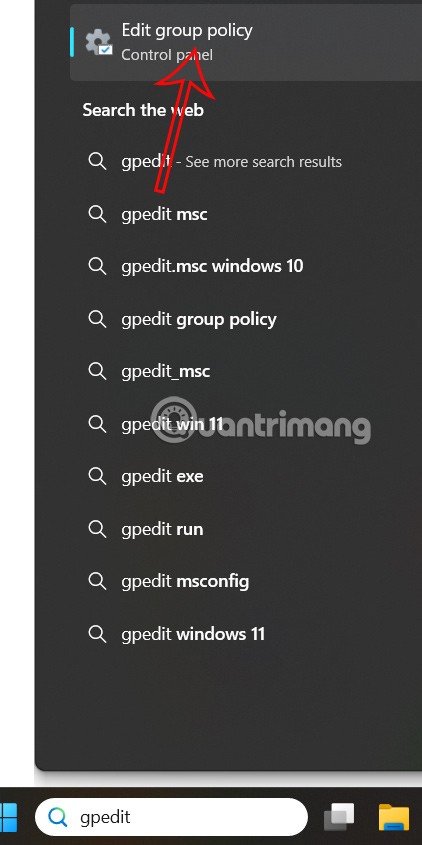
2단계:
새 인터페이스로 전환하고 컴퓨터 구성 -> 관리 템플릿 -> Windows 구성 요소 경로에 액세스합니다 .
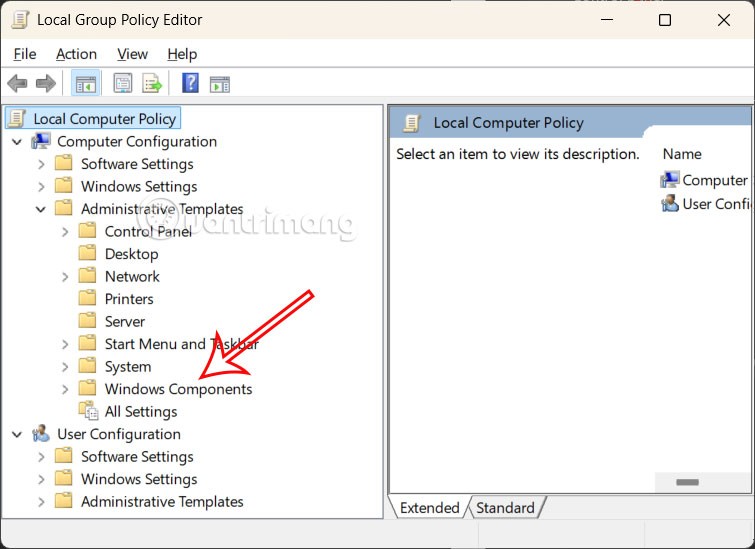
아래와 같이 Windows Update -> Windows Update에서 제공하는 업데이트 관리 로 계속 이동합니다 .
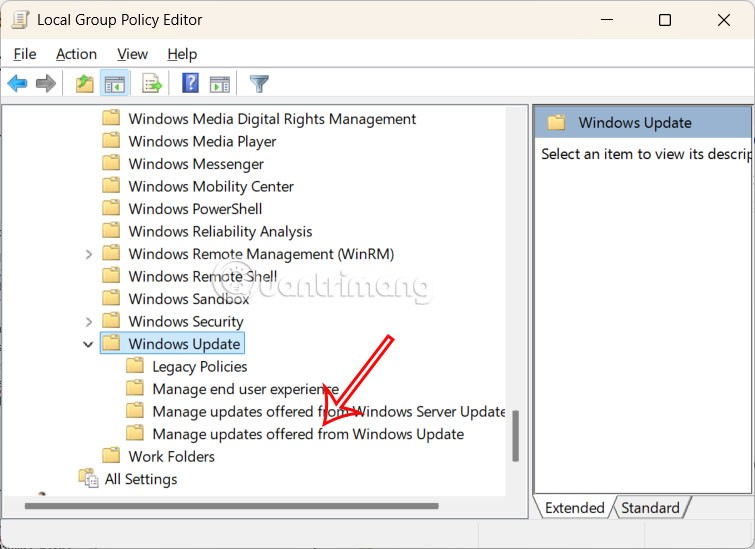
3단계:
옆에 있는 내용을 살펴보면, Select the target Feature Update version 을 두 번 클릭 해야 합니다 .
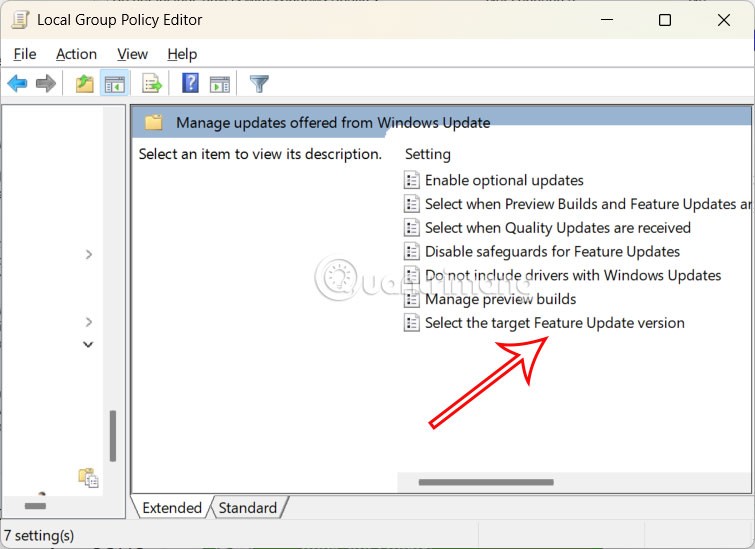
4단계:
사용자 지정 인터페이스를 표시하려면 사용을 선택 하고 그 아래에 Windows 11을 입력합니다 . 23H2 버전을 사용하는 경우 대상 버전에 23H2를 입력하세요. 컴퓨터가 22H2 버전을 사용하는 경우 대상 버전에 22H2를 입력하세요. 적용을 클릭한 다음 확인을 클릭하여 저장합니다.
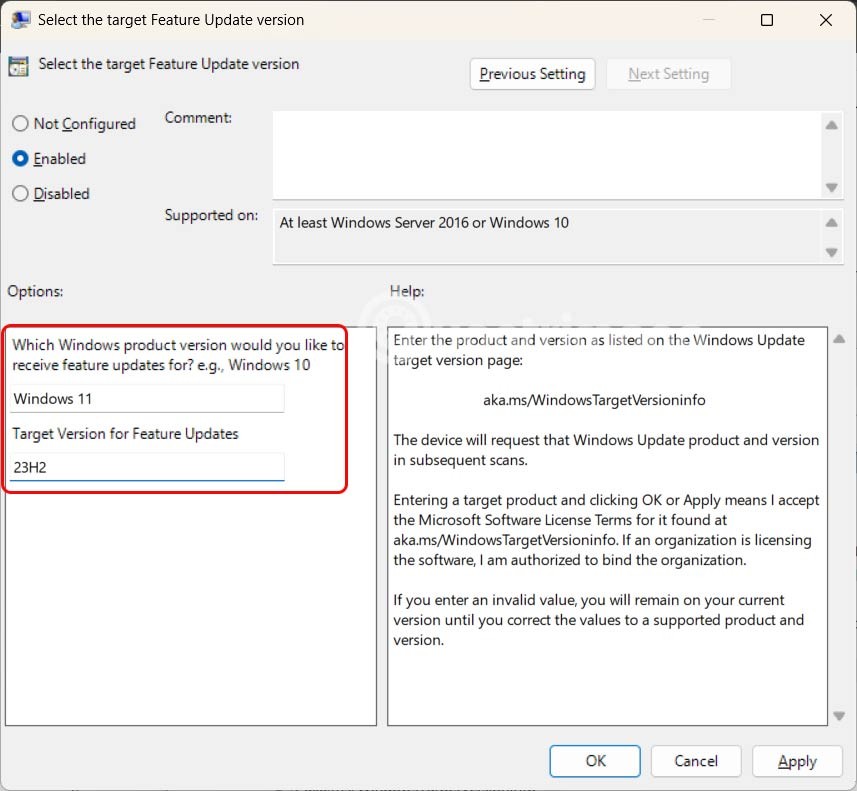
5단계:
검색창에 cmd를 계속 입력 하고 측면 인터페이스에서 관리자 권한으로 실행을 선택하여 시작합니다.
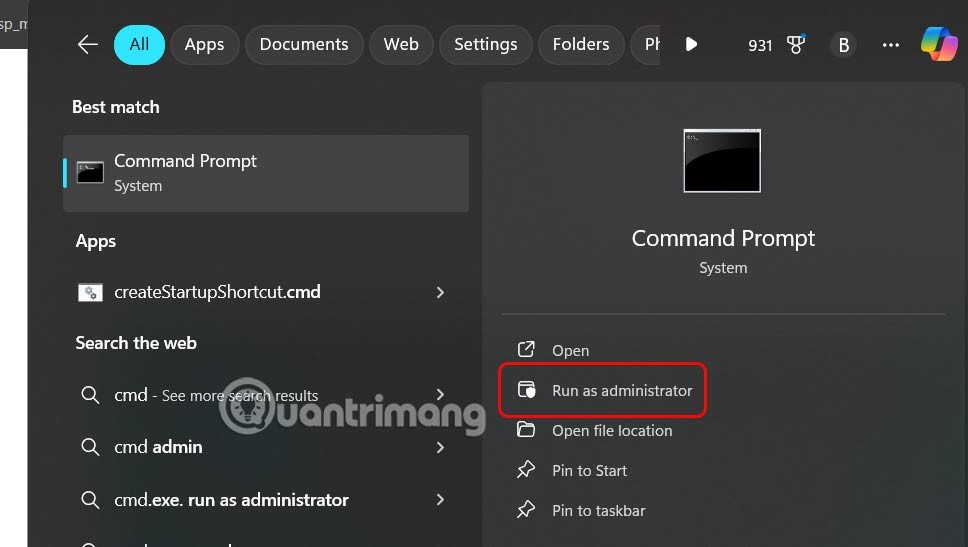
이제 인터페이스에 gpupdate /force를 입력 하고 Enter를 누릅니다. 이렇게 하면 컴퓨터가 Windows 11 버전 24H2로 업데이트되지 않습니다.
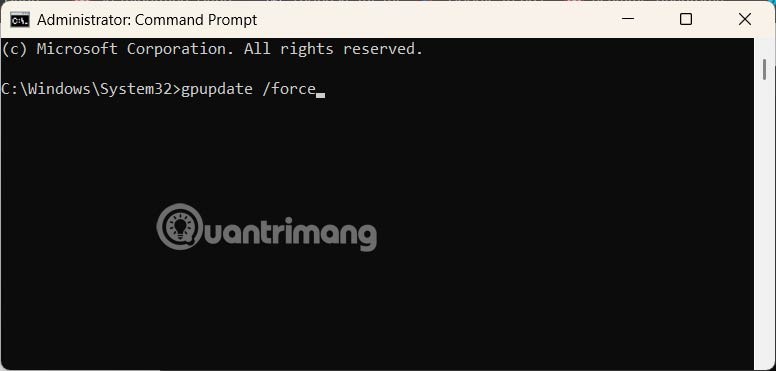
Microsoft는 2023년 5월에 Windows 11 22H2 KB5026446(빌드 22621.1778)(Moment 3라고도 함)을 통해 Bluetooth LE(저에너지) 오디오 지원을 도입했습니다.
Windows 11 버전 24H2는 2024년 유일한 주요 Windows 11 업데이트로, 몇 달 동안 출시되었으며 천천히 안정화되고 있습니다.
이 문제는 일부 PC에서 업데이트를 완료하지 못하고 블루 스크린(BSOD) 오류가 발생한다고 사용자들이 보고하면서 처음 보고되었습니다.
지난달 Windows 11 버전 24H2가 공식 출시된 직후, Microsoft는 Voicemeeter 앱에 예상치 못한 문제가 있음을 인정했습니다.
Windows 11의 유일한 주요 업데이트인 버전 24H2는 10월 1일에 출시되었으며 여러 가지 새로운 기능이 포함되었습니다.
최근, 일부 독립적인 검토 기관에서는 Windows 11 24H2의 성능 경험을 버전 23H2와 비교하여 평가하기 시작했습니다.
다행히도 WordPad를 Windows 11 24H2로 되돌리려면 방법이 있습니다.
PCWorld에 따르면, Windows 11 24H2 업데이트를 설치하는 동안 사용자가 삭제할 수 없는 거의 10GB에 달하는 거대한 캐시 폴더가 생성되었습니다.
응용 프로그램이 Windows 11 Memory Manager 24H2와 호환되지 않아 오류가 발생합니다.
Microsoft는 마침내 Windows 11 버전 24H2에 대한 공식 지원 목록을 발표했습니다.
Windows 11 버전 24H2 사용자는 이제 Windows 핫패치 기능을 사용할 수 있습니다. Microsoft가 이 기능을 Windows 소비자 버전에 도입한다는 첫 번째 보고서는 2024년에 나왔습니다.
VPN이란 무엇이며, VPN의 장단점은 무엇일까요? WebTech360과 함께 VPN의 정의와 이 모델 및 시스템을 업무에 적용하는 방법에 대해 알아보겠습니다.
Windows 보안은 기본적인 바이러스 차단 이상의 기능을 제공합니다. 피싱, 랜섬웨어 차단, 악성 앱 실행 방지 등 다양한 기능을 제공합니다. 하지만 이러한 기능은 여러 겹의 메뉴 뒤에 숨겨져 있어 쉽게 찾을 수 없습니다.
한번 배우고 직접 시도해보면 암호화가 매우 사용하기 쉽고 일상생활에 매우 실용적이라는 걸 알게 될 겁니다.
다음 글에서는 지원 도구인 Recuva Portable을 사용하여 Windows 7에서 삭제된 데이터를 복구하는 기본 방법을 소개합니다. Recuva Portable을 사용하면 편리한 USB에 저장하여 필요할 때마다 사용할 수 있습니다. 이 도구는 작고 간단하며 사용하기 쉬우며 다음과 같은 기능을 제공합니다.
CCleaner는 단 몇 분 만에 중복 파일을 스캔한 후, 어떤 파일을 삭제해도 안전한지 결정할 수 있도록 해줍니다.
Windows 11에서 다운로드 폴더를 C 드라이브에서 다른 드라이브로 이동하면 C 드라이브의 용량을 줄이는 데 도움이 되고 컴퓨터가 더 원활하게 실행되는 데 도움이 됩니다.
이는 Microsoft의 일정이 아닌 사용자의 일정에 따라 업데이트가 이루어지도록 시스템을 강화하고 조정하는 방법입니다.
Windows 파일 탐색기는 파일 보기 방식을 변경할 수 있는 다양한 옵션을 제공합니다. 시스템 보안에 매우 중요한 옵션 중 하나가 기본적으로 비활성화되어 있다는 사실을 모르실 수도 있습니다.
적절한 도구를 사용하면 시스템을 검사하여 시스템에 숨어 있는 스파이웨어, 애드웨어 및 기타 악성 프로그램을 제거할 수 있습니다.
아래는 새 컴퓨터를 설치할 때 권장하는 소프트웨어 목록입니다. 이를 통해 컴퓨터에 가장 필요하고 가장 좋은 애플리케이션을 선택할 수 있습니다!
플래시 드라이브에 전체 운영 체제를 저장하는 것은 특히 노트북이 없는 경우 매우 유용할 수 있습니다. 하지만 이 기능이 Linux 배포판에만 국한된다고 생각하지 마세요. 이제 Windows 설치를 복제해 볼 때입니다.
이러한 서비스 중 몇 가지를 끄면 일상 사용에 영향을 주지 않고도 배터리 수명을 상당히 절약할 수 있습니다.
Ctrl + Z는 Windows에서 매우 자주 사용되는 키 조합입니다. Ctrl + Z를 사용하면 Windows의 모든 영역에서 작업을 실행 취소할 수 있습니다.
단축 URL은 긴 링크를 정리하는 데 편리하지만, 실제 목적지를 숨기는 단점이 있습니다. 악성코드나 피싱을 피하고 싶다면 무작정 링크를 클릭하는 것은 현명한 선택이 아닙니다.
오랜 기다림 끝에 Windows 11의 첫 번째 주요 업데이트가 공식적으로 출시되었습니다.